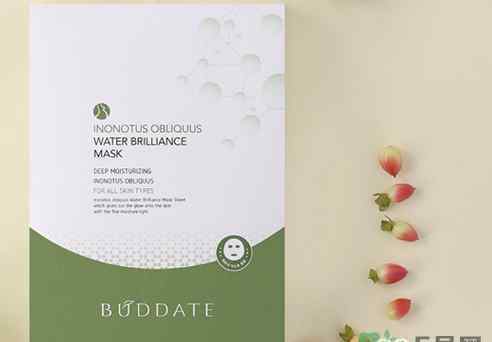EXCEL充当着统计数据的领军人物,在庞大的数据量中,他是佼佼者。文档如何自动显示合计?相关的步骤教程你都掌握好了吗?以下仅供参考!
首先,我们要准备好对应的图片,名片的命名和Excel中要对应的名称相同。

我们将内容列进行复制,并且调出剪切板。

接下来,我们要做的工作就是把名称进行汇总,我们把复制的名称放到一个单元格中,例子中,我放在了E2单元格中。然后我们用Ctrl+H,使用替换功能。

为什么要使用替换功能呢,我们也知道,Excel导入图片,如果要批量的话,名称之间必须有“;”进行间隔开,我们要做的就是加入“;”,在查找内容里,我们输入Ctrl+J或者Ctrl+Enter,表示,我们要替换的是回车符,而替换为“;”。

点击“替换”以后,就会出现加了分隔符的信息了,我们把这些信息复制一下。

复制信息,我们推荐都把剪切板调出来,剪切板对于新人来说,是比较有用的一个功能。

然后我们开始插入图片,通过工具栏中的插入功能,进行图片的插入,找到我们准备好的图片素材所在路径,然后把复制的信息,粘贴到文件夹名中。

图片插入后,我们通过工具栏中的“编辑”,选择“定位”,然后选择“定位条件”。

在定位条件中,我们选择“对象”,因为图片是以对象的形式插入的,这样我们就可以选中所有的图片。

然后右键,选择设置图片格式。

根据自己的需要设置图片的样式,这里我想把图片缩小,然后能够放到单元格中。

我们会发现,图片都是按照前后顺序从高到低排列的,都是对应表格中的排列顺序。然后我们把图片移动到对应的表格中。